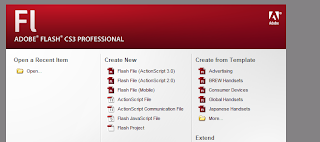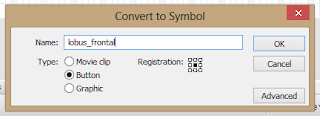Cara Memberi
Keterangan pada Objek
1. Buka program Adobe Flash CS3
2. Pilih flash file (action script 2.0)
3. Pilih file > import to library
4. Cari file yang akan beri keterangan, dalam tutorial ini saya menggunakan gambar otak
5. Gambar yang sudah dipilih akan muncul di kotak library. Bila kotak library anda tidak muncul, tekan control+L
6. Klik dan tahan gambar yang ada di kotak library lalu drag (seret) ke area kerja
dengan Adobe Flash CS3
1. Buka program Adobe Flash CS3
2. Pilih flash file (action script 2.0)
3. Pilih file > import to library
4. Cari file yang akan beri keterangan, dalam tutorial ini saya menggunakan gambar otak
5. Gambar yang sudah dipilih akan muncul di kotak library. Bila kotak library anda tidak muncul, tekan control+L
6. Klik dan tahan gambar yang ada di kotak library lalu drag (seret) ke area kerja
7. Selanjutnya kita akan membuat tombol-tombol untuk otak. Perhatikan gambar, ada enam area pada otak. Masing-masing area kita akan ubah menjadi tombol sehingga bila kita mengarahkan pointer mouse ke area tertentu dari otak, akan muncul nama area dan penjelasannya
8. Buat layer baru (layer 2) dengan mengklik kanan layer 1, pilih insert layer. Beri nama layer tombol (caranya klik double layer, lalu ketikkan nama)
9. Kita akan membuat tombol di area LOBUS FRONTAL (yang berwarna pink). Caranya pilih brush tool (yang bergambar kuas lukis), lalu buatlah garis di sepanjang tepi lobus frontal sampai kedua ujung garis bertemu
10. Gunakan gunakan paint bucklet tool untuk memberikan warna pada tombol. Hasilnya seperti pada gambar di bawah!
11. Kelihatan hitam ya? Nda papa karena tombol ini akan kita buat transparan sehingga nantinya tombol tersebut ada tapi tidak kelihatan. Caranya klik lagi paint bucklet tool lalu atur nilai alphanya sampai 0%, lalu tumpahkan ke area tombol LOBUS FRONTAL. Hasilnya.. tombol tidak kelihatan lagi….te…deng
12. Langkah berikutnya, klik kanan area tombol > convert to symbol
13. Tandai tombol button, dan sebaiknya beri nama : lobus_frontal
14. Klik kanan kembali area tombol > pilih action.
15. Pada area script.. Ketikkan script berikut:
on (rollOver) {
judul=”LOBUS FRONTAL”
keterangan=” Lobus frontal adalah bagian depan belahan otak besar. Daerah anterior pada lobus frontal berhubungan dengan kemampuan berpikir dan konsentrasi. Lobus frontal juga membantu mengendalikan pergerakan otot terlatih, mood, perencanaan masa depan, penentuan target dan prioritas”
}
on (rollOut) {
judul=””
keterangan=””
}
16. Buat layer baru lagi, beri nama deskripsi atau teks atau penjelasan…(terserah dikasih nama apa)
17. Klik text tool (gambarnya A atau T)
18. Buat kotak persegi di area kerja, tempat dimana judul berada.
19. Buka properti teks (control+F3) atur menjadi dinamic text, multiline, dan ketikkan pada var:judul (perhatikan huruf besar kecil harus sama dengan yang ada di script pada langkah 15). Atur juga ukuran huruf dan warnanya
20. Buat sebuah kotak lagi dengan text tool seperti pada langkah 19. Ganti var: judul menjadi var: keterangan. Kotak keterangan harus lebih tinggi karena teks keterangan biasanya lebih panjang.
21. Sekarang hasil bisa di test dengan menekan tombol control+enter pada keyboard.
22. Untuk bagian-bagian otak yang lain dapat dikerjakan dengan langkah yang sama. Bedanya hanya pada script nya saja (ganti nama bagian otak dan deskripsinya pada script di langkah 15)